- „Windows“ atsarginė kopija buvo pagrindinė „Windows“ funkcija, leidžianti vartotojams kurti atsargines failų kopijas ir atkurti juos.
- Kartais atsarginės kopijos kūrimo procesas gali nutrūkti, kai diske yra klaidų arba atsarginės kopijos aplanke esantis sugadintas failas.
- Daugelis vartotojų galėjo susidurti su „Windows 11“ atsarginės kopijos klaidos problema, todėl šis straipsnis bus naudingas.
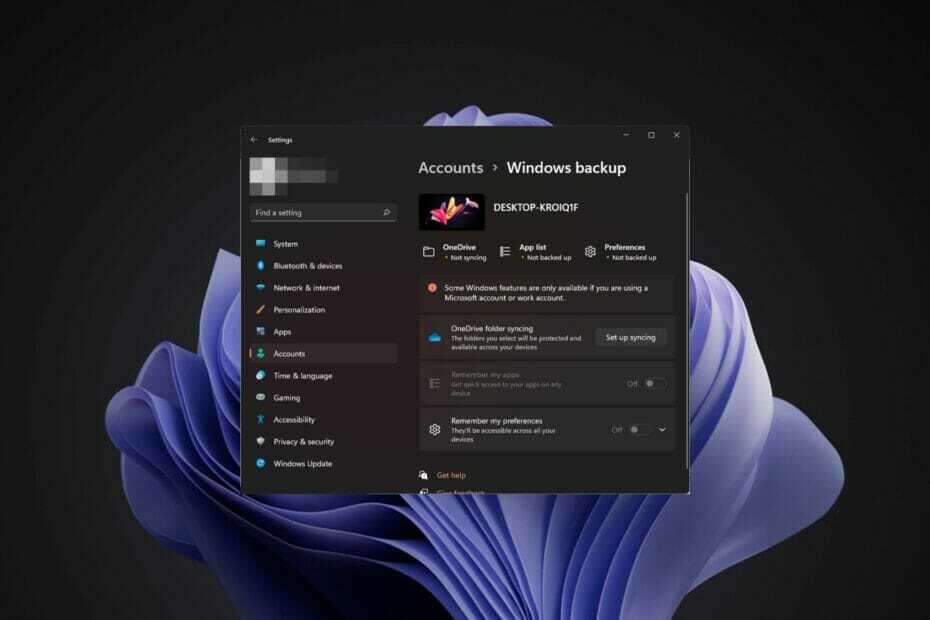
XĮDIEGTI PASPUSTELĖT ATSISIUNČIŲ FAILĄ
Ši programinė įranga ištaisys įprastas kompiuterio klaidas, apsaugos jus nuo failų praradimo, kenkėjiškų programų, aparatinės įrangos gedimų ir optimizuos jūsų kompiuterį maksimaliam našumui. Išspręskite kompiuterio problemas ir pašalinkite virusus dabar atlikdami 3 paprastus veiksmus:
- Atsisiųskite „Restoro PC Repair Tool“. kuri ateina su patentuotomis technologijomis (yra patentas čia).
- Spustelėkite Pradėti nuskaitymą Norėdami rasti „Windows“ problemas, kurios gali sukelti kompiuterio problemų.
- Spustelėkite Remontuoti visus Norėdami išspręsti problemas, turinčias įtakos jūsų kompiuterio saugai ir našumui
- „Restoro“ atsisiuntė 0 skaitytojai šį mėnesį.
Atsarginė kopija visada yra gera idėja siekiant išvengti duomenų praradimo, bet ką daryti, kai negalite sukurti atsarginės failų kopijos savo sistemoje? „Windows 11“ atsarginės kopijos klaida yra gana dažna, tačiau tai nėra pasaulio pabaiga.
Kaip ir bet kuri programinė įranga, Windows 11 integruotoji atsarginės kopijos funkcija nėra tobula ir kartais gali kilti įvairių problemų.
Pavyzdžiui, atsarginė kopija gali būti įstrigusi ties 99 % nejudant į priekį; atsarginės kopijos kūrimo nepavyksta naudojant klaidos kodą arba „Windows 11“ automatiškai be jūsų sutikimo pradeda atsarginę kopiją.
Kompiuterio atsarginės kopijos kūrimas yra svarbi duomenų saugumo užtikrinimo dalis. Jei kada nors netyčia ištrinate ką nors svarbaus arba jūsų kompiuterį aptinka virusas ir visi failai prarandami, galite atkurti failus iš atsarginės kopijos.
Klaidą gali sukelti kelios priežastys, todėl kartais sunku tiksliai nustatyti, kas sukelia problemą.
Kas sukelia „Windows 11“ atsarginės kopijos klaidą?
„Windows 11“ atsarginės kopijos klaidą gali sukelti daugybė priežasčių. Kai kurios dažniausios priežastys:
- Nepakanka vietos diske – Jei susiduriate su šia problema, pabandykite patikrinti laisvos vietos tiksliniame diske. Jei paaiškėja, kad nėra pakankamai laisvos vietos, kad galėtumėte sukurti atsarginę kompiuterio kopiją, galite tai padaryti išspręskite problemą išvalydami kai kuriuos esamus failus tiksliniame diske arba naudodami didesnį vairuoti.
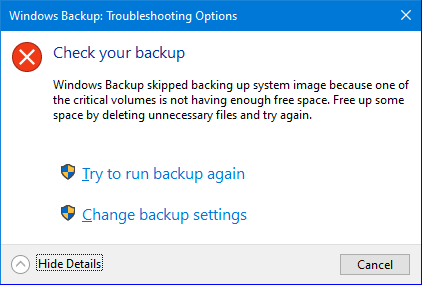
- Su „Windows“ naujinimu susijusi klaida – Naujausias „Windows“ naujinimas gali sukelti atsarginės kopijos problemų arba ne. Jei atsarginė kopija veikė gerai prieš naujinimą, greičiausiai tai yra problema ir turėtumėte pašalinti naujinimą.
- Sugadinti sistemos failai – Ši problema gali kilti, jei bandote sukurti sugadintų failų atsargines kopijas. Tokiu atveju turėsite rasti būdą, kaip taisyti tuos failus.
- Tvarkyklės ar įrenginio problemos – Jei atsarginės kopijos kūrimo procedūrai atlikti naudojate išorinį diską, pabandykite naudoti kitą diską, kad pamatytumėte, ar jis išsprendžia problemą. Jei naudojate kitą diską (vidinį), taip pat pabandykite naudoti kitą.
- Trūksta arba sugadinti registro raktai arba failai – Jei trūksta registro rakto arba failo arba jis sugadintas, atsarginės kopijos kūrimas nepavyks ir pasirodys klaidos pranešimas. Prieš pradedant trikčių šalinimą, svarbu atlikti bendrą kompiuterio techninę priežiūrą. Įsitikinkite, kad visi automatiniai naujinimai buvo baigti, ir patikrinkite, ar nėra įdiegtos programinės įrangos.
Jei atsiranda bet kuri iš pirmiau minėtų klaidų, pereikite prie mūsų išplėstinių trikčių šalinimo metodų ir pabandykite ištaisyti situaciją.
Kaip ištaisyti „Windows 11“ atsarginės kopijos klaidas?
1. Naudokite trečiosios šalies įrankį
Jei jūsų kompiuteryje yra sugadinti sistemos failai, jums nereikia atlikti ilgo atskirų failų nuskaitymo ir taisymo proceso. Galite pasirinkti trečiosios šalies įrankį, kuris atlieka darbą už jus.
„Restoro“ yra sistemos optimizavimo įrankis, kurį galima naudoti norint nuskaityti ir diagnozuoti jūsų kompiuterį, ar nėra failų klaidų. Jame yra įvairių funkcijų, pvz., registro klaidų taisymas ir nepageidaujamų failų ištrynimas, kurie gali padėti pagerinti bendrą kompiuterio našumą.
⇒ Gaukite „Restoro“.
2. Paleiskite komandą DISM
- Paspauskite Windows raktas, tipas cmd paieškos juostoje ir spustelėkite Paleisti kaip administratorius.

- Įveskite šią komandą ir paspauskite Įeikite:
DISM /Prisijungęs /Išvalymo vaizdas /ScanHealth
3. Paleiskite sistemos failų tikrintuvą
- Paspauskite Windows raktas, tipas cmd paieškos juostoje ir spustelėkite Paleisti kaip administratorius.

- Įveskite šią komandą, tada paspauskite Įeikite:
chkdsk:/f
- Tada įveskite šią komandą ir paspauskite Įeikite:
sfc /scannow
4. Atnaujinti pasenusias tvarkykles
- Paspauskite Windows raktas, paieška Tikrinti, ar yra atnaujinimųir spustelėkite Atviras.

- Pasirinkite Išplėstiniai nustatymai.

- Eiti į Neprivalomi atnaujinimai.

- Pasirinkite Tvarkyklės atnaujinimai ir pereiti prie Atsisiųskite ir įdiekite tada iš naujo paleiskite sistemą.
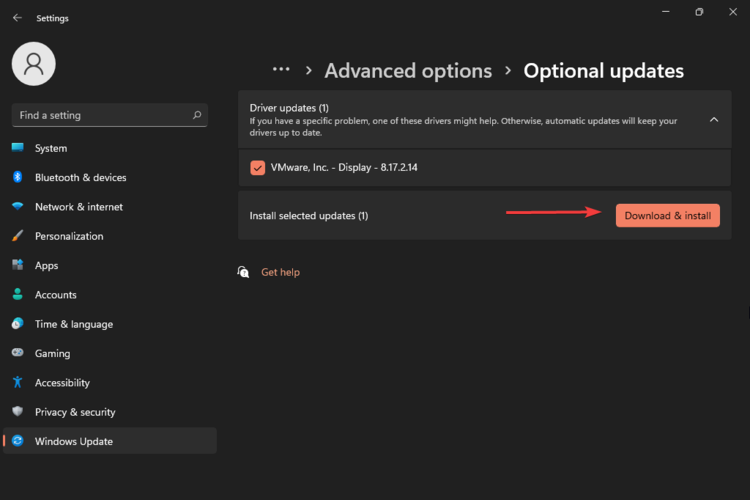
Eksperto patarimas: Kai kurias kompiuterio problemas sunku išspręsti, ypač kai kalbama apie sugadintas saugyklas arba trūkstamus „Windows“ failus. Jei kyla problemų taisant klaidą, jūsų sistema gali būti iš dalies sugedusi. Rekomenduojame įdiegti „Restoro“ – įrankį, kuris nuskaitys jūsų įrenginį ir nustatys gedimą.
Paspauskite čia atsisiųsti ir pradėti taisyti.
Taip pat galite pasirinkti automatinio tvarkyklių atnaujinimo įrankį, sukurtą padėti išspręsti kompiuterio problemas ir sutaupyti daug laiko. DriverFix automatiškai atsisiųs ir įdiegs pasenusias visų jūsų aparatinės įrangos tvarkykles.
5. Įgalinti sinchronizavimą „Windows“ atsarginėje kopijoje
- Paspauskite Windows klavišą ir spustelėkite Nustatymai.

- Eikite į Sąskaitos ir pasirinkite „Windows“ atsarginė kopija.

- Pasirinkite Tvarkyti sinchronizavimo nustatymus.

Atlikę aukščiau nurodytus veiksmus, nedvejodami patikrinkite, ar problema pagaliau išspręsta.
- Kaip sukurti atsarginę programų duomenų kopiją „Windows 10“.
- Kaip atkurti registrą be atsarginės kopijos Windows 10
- Ar atnaujinus į Windows 11 bus ištrinti failai ir programos?
- Kaip ištrinti programos atsargines kopijas sistemoje „Windows 10“ [talpyklos failai]
6. Ištrinkite aplanką WindowsImageBackup
- Eikite į šią vietą:
C:\Sistemos apimties informacija\ - Raskite „WindowsImageBackup“. ir ištrinti.
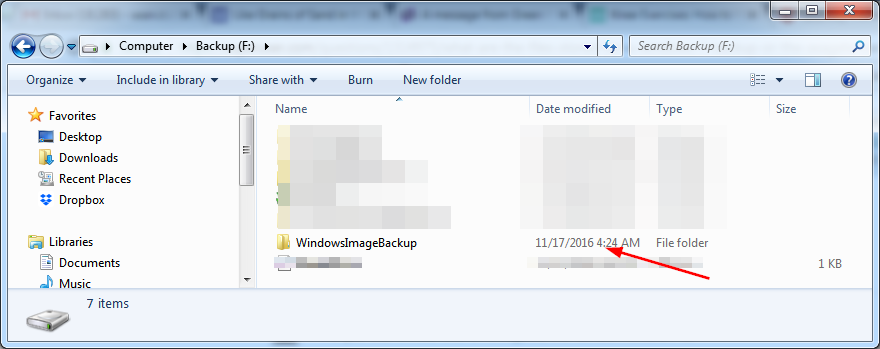
„Windows 11“ atsarginė kopija nepavyko, ką daryti?
Jei „Windows“ atsarginės kopijos kūrimas nepavyko, tai gali sukelti naujas operacinės sistemos naujinimas arba antivirusinė programa. Jums reikės laikinai išjungti ugniasienę arba pašalinkite naujausią naujinimą ir pažiūrėkite, ar problema išlieka.
Norėdami pašalinti naujausius „Windows“ naujinimus, atlikite toliau nurodytus veiksmus.
- Paspauskite Windows + aš klavišus vienu metu atidaryti Nustatymai.
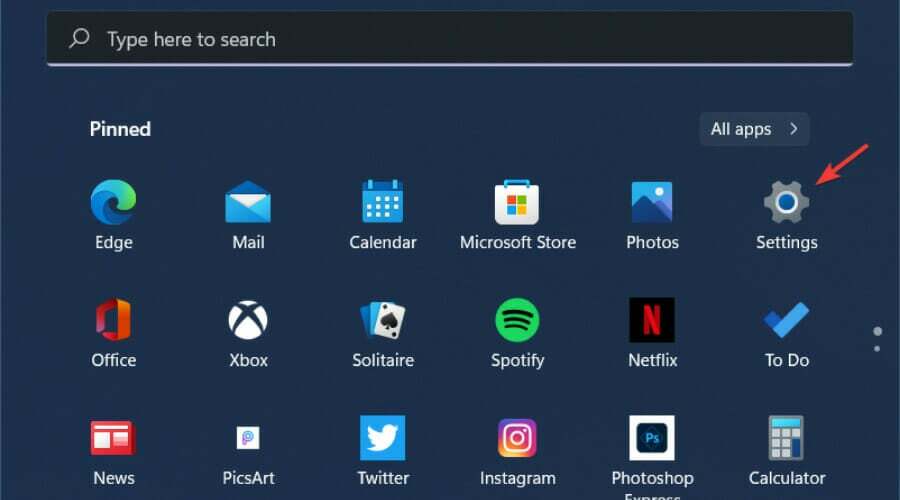
- Eikite į Windows naujinimai tada pasirinkite Atnaujinti istoriją.

- SpustelėkitePašalinkite naujinimus.

- Pasirinkite naujausią naujinimą, tada spustelėkite Pašalinkite.
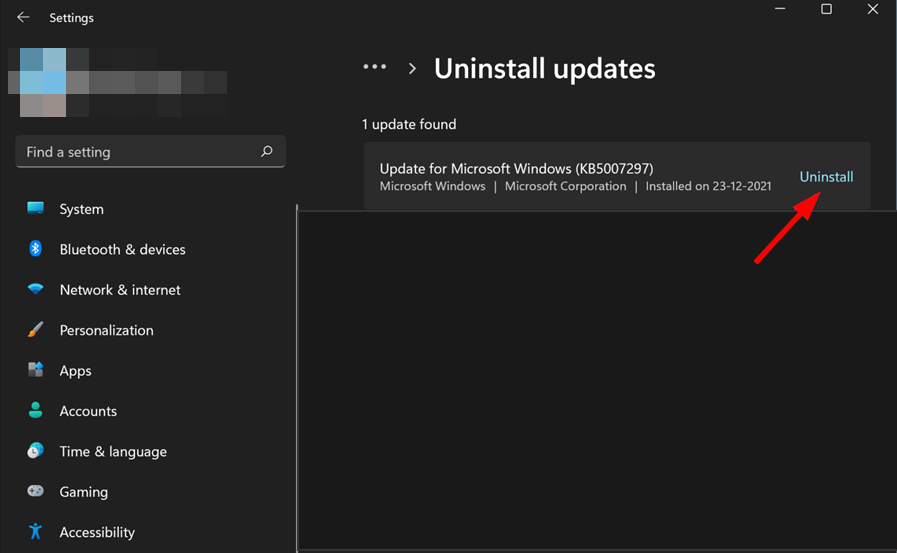
Ar „Windows 11“ atsarginė kopija yra gera?
„Windows“ atsarginė kopija yra paprasčiausias „Windows“ naudotojams prieinamas atsarginės kopijos sprendimas, tačiau tai tikrai geriau nei nieko. Tai nemokama, paprasta naudoti ir ji veikia gerai.
Tai puikiai tinka kuriant atsargines dokumentų, muzikos, vaizdo įrašų ir nuotraukų kopijas tiek vietoje (standžiajame diske), tiek išorėje (USB). Jis taip pat sukurs atsargines sistemos failų kopijas, kurias galėsite atkurti nuo nulio įvykus katastrofai arba atnaujinus arba pakeitus standųjį diską.
Tačiau jis turi tam tikrų apribojimų. Visų pirma, jums reikia vietos, kur būtų galima saugoti atsarginę kopiją, ir ji turi būti pasiekiama iš kompiuterio, kurio atsarginę kopiją norite sukurti.
Antra, programos funkcionalumas yra labai ribotas, kai reikia planuoti atsargines kopijas arba kurti tinklo diskų ir bibliotekų atsargines kopijas.
Jei ieškote pažangi atsarginė programinė įranga, peržiūrėkite mūsų išsamų vadovą.
Be to, nedvejodami skaitykite mūsų vadovą, kaip ištaisyti „Windows“ atsarginės kopijos klaidas jei iškils kokių nors papildomų problemų.
Norėtume išgirsti iš jūsų, todėl pasidalykite savo mintimis ir kitais pasiūlymais toliau pateiktame komentarų skyriuje.
 Vis dar kyla problemų?Pataisykite juos naudodami šį įrankį:
Vis dar kyla problemų?Pataisykite juos naudodami šį įrankį:
- Atsisiųskite šį kompiuterio taisymo įrankį „TrustPilot.com“ įvertino puikiai (atsiuntimas prasideda šiame puslapyje).
- Spustelėkite Pradėti nuskaitymą Norėdami rasti „Windows“ problemas, kurios gali sukelti kompiuterio problemų.
- Spustelėkite Remontuoti visus išspręsti problemas, susijusias su patentuotomis technologijomis (Išskirtinė nuolaida mūsų skaitytojams).
„Restoro“ atsisiuntė 0 skaitytojai šį mėnesį.

